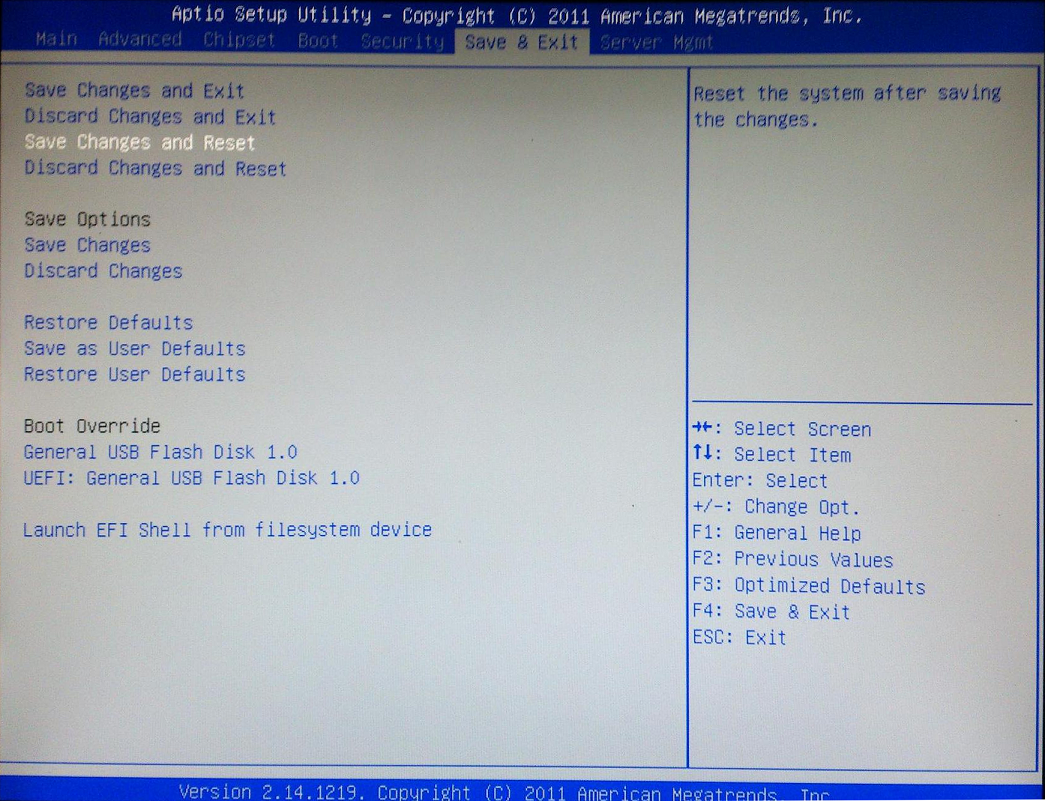Marco (Diskussion | Beiträge) KKeine Bearbeitungszusammenfassung |
Keine Bearbeitungszusammenfassung |
||
| Zeile 1: | Zeile 1: | ||
[[kategorie:UTMv11]] | [[kategorie:UTMv11]] | ||
== Allgemeines == | |||
In diesem Artikel wird beschrieben, wie man eine Appliance der RC-Serie von einem USB-Datenträger booten kann. Der USB-Datenträger sollte zum Beispiel mit dem Firmeneigenen [http://download.securepoint.de/?d=imagingtool Imaging-Tool] auf diesen Einsatz vorbereitet werden. | |||
Die RC-Serie verfügt über ein UEFI (Unified Extensible Firmware Interface). Als Besonderheit löscht das UEFI automatisch Bootmedien aus der Bootreihenfolge, sobald diese beim Systemstart nicht mehr gefunden werden und setzt das erste gefundene Bootmedium permanent an die erste Stelle in der Bootreihenfolge. Somit wird die Appliance nicht automatisch von einem gerade eingesteckten USB-Stick starten. | |||
Bevor die Appliance gestartet wird, sollte folgendes angeschlossen sein: ein Monitor über VGA-Kabel, eine USB-Tastatur und der vorbereitete USB-Datenträger. Als letztes wird die Stromverbindung hergestellt. | |||
Das Erscheinungsbild des UEFI-Menüs kann von den hier gezeigten Bildern abweichen. | |||
==RC100/RC200== | |||
Startet die Appliance wird durch Drücken der ''Entf''-Taste das UEFI-Menü aufgerufen. | |||
Dort sollte im Reiter Main das Datum und die Uhrzeit überprüft werden (Sommerzeit -1 Stunde, Winterzeit -2 Stunden). Für viele Anwendungen ist eine korrekt eingestellte Zeit zur Kommunikation mit anderen Appliances oder Diensten wichtig. | |||
Im Reiter Boot kann nun die Boot-Reihenfolge manuell festgelegt werden. Es sollte folgendes gesetzt werden: | |||
* First Boot-Device = USB-ZIP | |||
* Second Boot-Device = USB-Device | |||
* Third Boot-Device = Hard Disk | |||
Danach wird das UEFI-Menü über den Menü-Punkt „Save and Exit“ sicher verlassen. Die Appliance startet nun neu und sollte vom USB-Datenträger booten. Ist das nicht der Fall, so sollten die Einstellungen im UEFI-Menü erneut überprüft werden. | |||
==RC300/RC400/RC700== | |||
Startet die Appliance wird durch Drücken der ''F2''-Taste das UEFI-Menü aufgerufen. Im Reiter ''Main'' sollte das Datum und die Uhrzeit überprüft werden (Sommerzeit -1 Stunde, Winterzeit -2 Stunden). Für viele Anwendungen ist eine korrekt eingestellte Zeit zur Kommunikation mit anderen Appliances oder Diensten wichtig. | |||
[[Datei: | |||
Unter ''Save & Exit'' den Menü-Punkt ''Restore Defaults'' auswählen und mit ''Y'' bestätigen. (Achtung: Das Tastaturlayout ist hier amerikanisch. Das ''Y'' und das ''Z'' sind also vertauscht.) | |||
[[Datei:Screen_RC300_UEFI_boot.png]] | |||
Danach wird im Reiter ''Boot'' unter dem Menü-Punkt ''Boot Option Priorities'' die Boot-Reihenfolge festgelegt. Dazu den Punkt ''Hard Drive BBS Priorities'' auswählen. Im neuen Fenster mit ''Enter'' den USB-Datenträger als ''Boot Option #1'' setzen. Die ''Boot Option #2'' sollte nun automatisch mit der internen Festplatte belegt sein. | |||
Mit ''Esc'' gelangt man zurück im das Boot-Menü. Auch hier sollte nun die neue Boot-Reihenfolge zu sehen sein. | |||
[[Datei: | |||
Nun sollten noch einige weitere Einstellungen kontrolliert werden. Im Reiter ''Advanced'' ''->'' ''Info Report Configuration'' und ''Serial Port Console Redirection'' und im Reiter ''Chipset'' ''->'' ''PCH-IO Configuration'' ''->'' ''LAN Configuration'' sollten alle Einstellungen auf ''Disabled'' stehen. Das ermöglicht zum Beispiel den Betrieb der Appliance ohne Tastatur. | |||
Zu guter Letzt wird im Reiter ''Save & Exit'' der Punkt ''Save Changes and Reset'' ausgewählt und mit ''Y'' bestätigt. Nun sollte die Appliance nach dem Neustart vom USB-Datenträger booten. Ist das nicht der Fall, so sollten die Einstellungen im UEFI-Menü erneut überprüft werden. | |||
[[Datei:Screen_RC300_UEFI_saveexit.png]] | |||
Version vom 26. Oktober 2015, 09:40 Uhr
Allgemeines
In diesem Artikel wird beschrieben, wie man eine Appliance der RC-Serie von einem USB-Datenträger booten kann. Der USB-Datenträger sollte zum Beispiel mit dem Firmeneigenen Imaging-Tool auf diesen Einsatz vorbereitet werden.
Die RC-Serie verfügt über ein UEFI (Unified Extensible Firmware Interface). Als Besonderheit löscht das UEFI automatisch Bootmedien aus der Bootreihenfolge, sobald diese beim Systemstart nicht mehr gefunden werden und setzt das erste gefundene Bootmedium permanent an die erste Stelle in der Bootreihenfolge. Somit wird die Appliance nicht automatisch von einem gerade eingesteckten USB-Stick starten.
Bevor die Appliance gestartet wird, sollte folgendes angeschlossen sein: ein Monitor über VGA-Kabel, eine USB-Tastatur und der vorbereitete USB-Datenträger. Als letztes wird die Stromverbindung hergestellt.
Das Erscheinungsbild des UEFI-Menüs kann von den hier gezeigten Bildern abweichen.
RC100/RC200
Startet die Appliance wird durch Drücken der Entf-Taste das UEFI-Menü aufgerufen. Dort sollte im Reiter Main das Datum und die Uhrzeit überprüft werden (Sommerzeit -1 Stunde, Winterzeit -2 Stunden). Für viele Anwendungen ist eine korrekt eingestellte Zeit zur Kommunikation mit anderen Appliances oder Diensten wichtig.
Im Reiter Boot kann nun die Boot-Reihenfolge manuell festgelegt werden. Es sollte folgendes gesetzt werden:
- First Boot-Device = USB-ZIP
- Second Boot-Device = USB-Device
- Third Boot-Device = Hard Disk
Danach wird das UEFI-Menü über den Menü-Punkt „Save and Exit“ sicher verlassen. Die Appliance startet nun neu und sollte vom USB-Datenträger booten. Ist das nicht der Fall, so sollten die Einstellungen im UEFI-Menü erneut überprüft werden.
RC300/RC400/RC700
Startet die Appliance wird durch Drücken der F2-Taste das UEFI-Menü aufgerufen. Im Reiter Main sollte das Datum und die Uhrzeit überprüft werden (Sommerzeit -1 Stunde, Winterzeit -2 Stunden). Für viele Anwendungen ist eine korrekt eingestellte Zeit zur Kommunikation mit anderen Appliances oder Diensten wichtig.
Unter Save & Exit den Menü-Punkt Restore Defaults auswählen und mit Y bestätigen. (Achtung: Das Tastaturlayout ist hier amerikanisch. Das Y und das Z sind also vertauscht.)
Danach wird im Reiter Boot unter dem Menü-Punkt Boot Option Priorities die Boot-Reihenfolge festgelegt. Dazu den Punkt Hard Drive BBS Priorities auswählen. Im neuen Fenster mit Enter den USB-Datenträger als Boot Option #1 setzen. Die Boot Option #2 sollte nun automatisch mit der internen Festplatte belegt sein.
Mit Esc gelangt man zurück im das Boot-Menü. Auch hier sollte nun die neue Boot-Reihenfolge zu sehen sein.
Nun sollten noch einige weitere Einstellungen kontrolliert werden. Im Reiter Advanced -> Info Report Configuration und Serial Port Console Redirection und im Reiter Chipset -> PCH-IO Configuration -> LAN Configuration sollten alle Einstellungen auf Disabled stehen. Das ermöglicht zum Beispiel den Betrieb der Appliance ohne Tastatur.
Zu guter Letzt wird im Reiter Save & Exit der Punkt Save Changes and Reset ausgewählt und mit Y bestätigt. Nun sollte die Appliance nach dem Neustart vom USB-Datenträger booten. Ist das nicht der Fall, so sollten die Einstellungen im UEFI-Menü erneut überprüft werden.